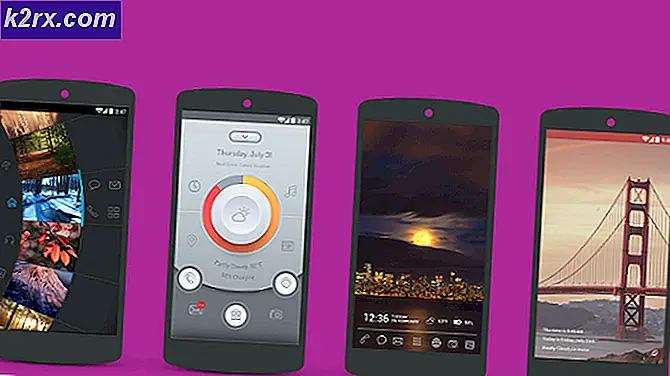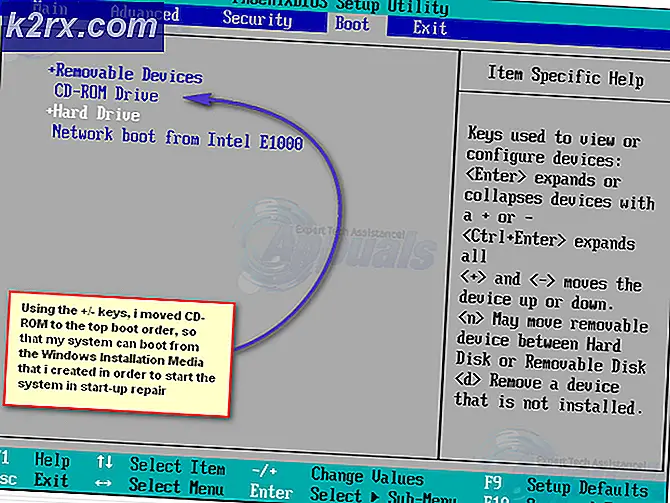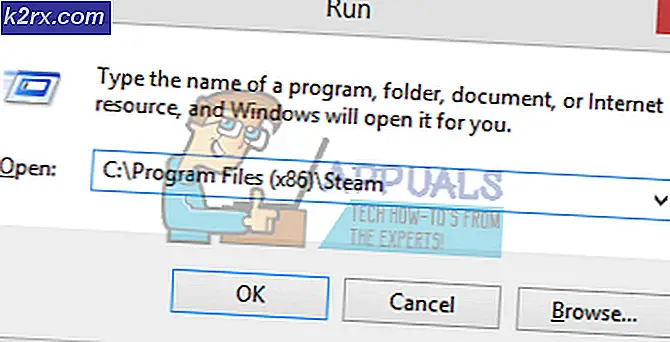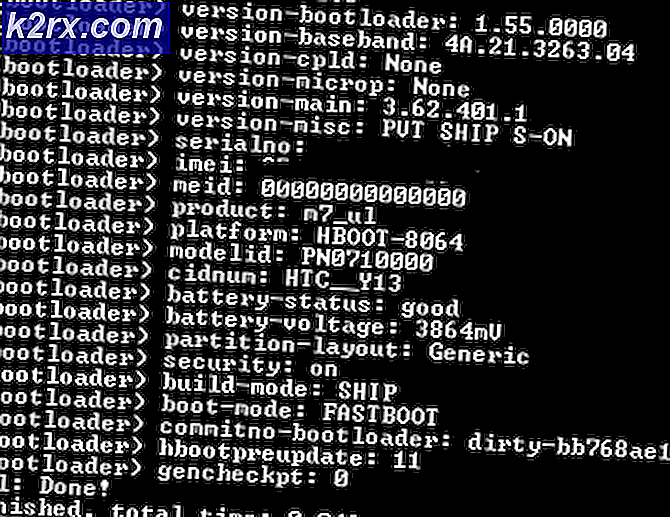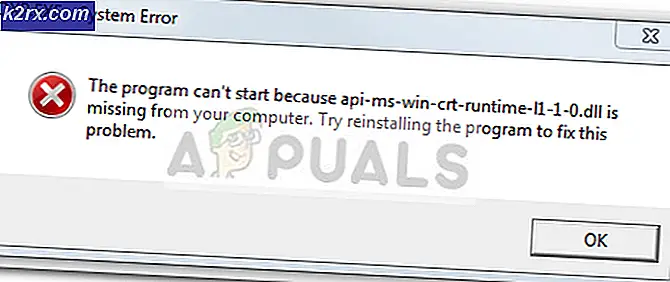Cách thay đổi phông chữ hệ thống Android mà không cần ứng dụng
Việc thay đổi phông chữ hệ thống mặc định trên thiết bị Android sẽ là điều dễ dàng nhất trên thế giới, nhưng trên nhiều thiết bị, nó thực sự khá phức tạp. Vấn đề xuất phát từ thực tế là cổ phiếu Android không cung cấp khả năng tùy chỉnh phông chữ hệ thống - đây là điều mà một số nhà sản xuất thiết bị đã tích hợp vào ROM của họ. Hơn nữa, trong khi một số nhà sản xuất thiết bị (Samsung, HTC, LG, v.v.) cung cấp một cách để dễ dàng thay đổi phông chữ, nó thường xuyên thông qua cửa hàng chủ đề của họ, nơi bạn sẽ cần phải mua một phông chữ mới mà bạn thích.
Người dùng Android có thể quen thuộc với rất nhiều ứng dụng phông chữ ngoài đó - FontFix và iFont là hai ví dụ như vậy. Tuy nhiên, nhược điểm của các ứng dụng này là khả năng tạo thiết bị cho bạn - trong khi các nhà phát triển của cả hai ứng dụng này đã khiến chúng cực kỳ thân thiện với người dùng, tai nạn có thể xảy ra, thường là do phông chữ không được cấp quyền hệ thống chính xác sau khi cài đặt.
Những gì chúng tôi sẽ làm là thay đổi phông chữ hệ thống của bạn thông qua ADB, mà là một chút kỹ thuật hơn tham gia, nhưng nó làm giảm đáng kể nguy cơ để bricking thiết bị của bạn.
Cảnh báo: Bạn chỉ được sử dụng các tệp phông chữ TrueType (chúng sẽ kết thúc bằng phần mở rộng tệp .ttf ).
Nơi để tìm phông chữ
Hầu hết các ứng dụng thay đổi phông chữ đều lấy phông chữ từ các thư mục phông chữ trực tuyến. Bạn có thể dễ dàng duyệt qua các thư mục này trên PC của bạn và tải xuống các tệp phông chữ để đẩy vào điện thoại Android của bạn. Dưới đây là một số thư mục phông chữ miễn phí tốt nhất hiện có:
Google Fonts
Font Squirrel
DaFont
Phông chữ đô thị
1001FreeFonts
Yêu cầu
ADB (xem Cách cài đặt ADB trên Windows)
Điện thoại gốc (xem hướng dẫn gốc của ứng dụng)
[Tùy chọn] Tự động loại bỏ phông chữ
Làm thế nào để thay đổi phông chữ trên Android với ADB
Tải xuống phông chữ bạn muốn sử dụng cho màn hình PC của mình.
Mẹo CHUYÊN NGHIỆP: Nếu vấn đề xảy ra với máy tính của bạn hoặc máy tính xách tay / máy tính xách tay, bạn nên thử sử dụng phần mềm Reimage Plus có thể quét các kho lưu trữ và thay thế các tệp bị hỏng và bị thiếu. Điều này làm việc trong hầu hết các trường hợp, nơi vấn đề được bắt nguồn do một tham nhũng hệ thống. Bạn có thể tải xuống Reimage Plus bằng cách nhấp vào đâyĐặt phông chữ trên bộ nhớ ngoài của điện thoại qua truyền USB. Đổi tên nó thành Roboto-Regular.ttf - điều này rất quan trọng, bởi vì chúng ta cần phải lừa hệ thống Android.
Mở một thiết bị đầu cuối ADB và gõ các lệnh sau:
vỏ adb
su
mount –o remount, rw / system
cd / system / fonts
ADB hiện nằm trong thư mục phông chữ của thiết bị Android của bạn. Giờ đây, điện thoại Android thường sử dụng phông chữ Roboto cho hệ thống, với các biến thể của phông chữ đó cho các menu, thanh thông báo, v.v.
Roboto-Regular.ttf
Roboto-Bold.ttf
Roboto-Italic.ttf
Roboto-BoldItalic.ttf
Vì vậy, những gì chúng ta sẽ làm đầu tiên là thay thế phông chữ Roboto-Regular, nhưng bạn cũng có thể sử dụng hướng dẫn này để thay thế các phiên bản in đậm, nghiêng và in đậm của Roboto với cùng các phiên bản phông chữ bạn đã chọn.
Trước khi tiếp tục, chúng ta hãy tạo bản sao lưu của phông chữ Roboto-Regular trong trường hợp xảy ra lỗi. Nhập vào thiết bị đầu cuối ADB:
mv Roboto-Regular.TTF Roboto-Regular.ttf.bak
Bây giờ chúng tôi đã sẵn sàng thay thế bằng phông chữ tùy chỉnh của bạn. Nhập vào thiết bị đầu cuối ADB:
cp /sdcard/Roboto-Regular.ttf / system / fonts
Và bây giờ chúng ta cần phải thiết lập quyền truy cập tệp cho phông chữ, điều cực kỳ quan trọng - đây là nơi phần lớn các khối thiết bị xuất hiện khi sử dụng các ứng dụng thay thế phông chữ.
Nhập vào thiết bị đầu cuối:
chmod 644 Roboto-Regular.ttf
lối thoát
Bây giờ, hãy bật nguồn trên thiết bị Android của bạn - bạn sẽ thấy phông chữ mới đang được sử dụng cho phần lớn giao diện người dùng hệ thống, chẳng hạn như menu Cài đặt, thanh thông báo, v.v.
Nếu có điều gì sai:
Rất nhiều người dùng mới làm quen hoảng loạn khi thiết bị của họ đi vào vòng lặp khởi động. Phục hồi từ một vòng lặp khởi động phụ thuộc vào những gì gây ra nó, và may mắn, phục hồi từ một vòng lặp khởi động gây ra bởi giả mạo phông chữ cũng đơn giản như khôi phục phông chữ Roboto gốc sang hệ thống Android. Bên trong thiết bị đầu cuối ADB, gõ:
Thiết bị Adb
su
mount –o remount, rw / system
cd / system / fonts
rm Roboto-Regular.ttf
mv Roboto-Regular.ttf.bak Roboto-Regular.ttf
chmod 644 Roboto-Regular.ttf
lối thoát
Bây giờ hãy bật nguồn thiết bị của bạn và nó sẽ trở lại bình thường. Trong ví dụ hiếm hoi mà điều này không sửa chữa một vòng lặp khởi động sau khi thay đổi phông chữ hệ thống của bạn, có một công cụ có sẵn cho chính xác vấn đề này, được gọi là Auto Font Unbricker .
Chỉ cần tải xuống Auto Font Unbricker vào máy tính của bạn, kết nối thiết bị của bạn qua USB, khởi động chương trình và làm theo hướng dẫn trên màn hình.
Mẹo CHUYÊN NGHIỆP: Nếu vấn đề xảy ra với máy tính của bạn hoặc máy tính xách tay / máy tính xách tay, bạn nên thử sử dụng phần mềm Reimage Plus có thể quét các kho lưu trữ và thay thế các tệp bị hỏng và bị thiếu. Điều này làm việc trong hầu hết các trường hợp, nơi vấn đề được bắt nguồn do một tham nhũng hệ thống. Bạn có thể tải xuống Reimage Plus bằng cách nhấp vào đây